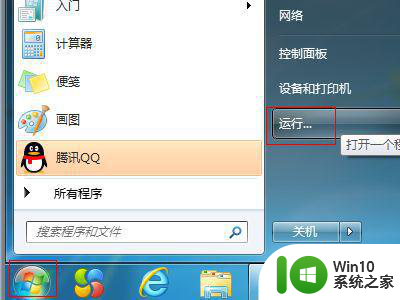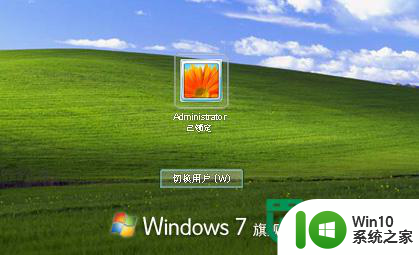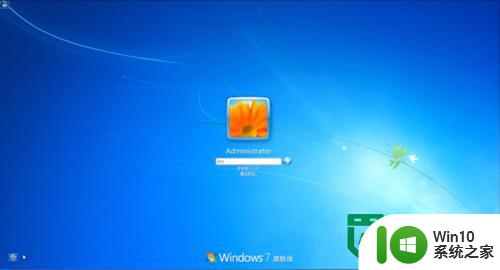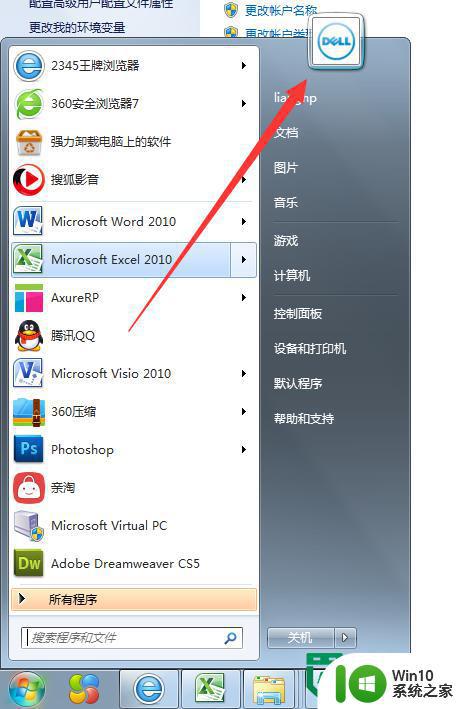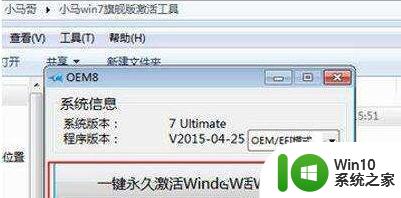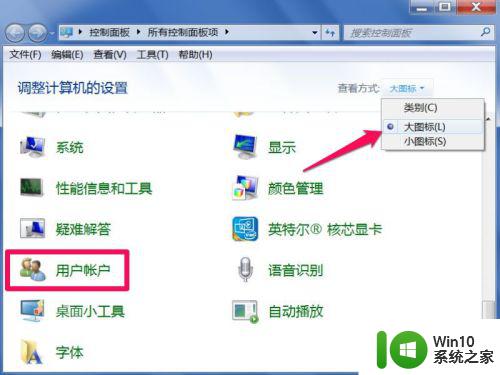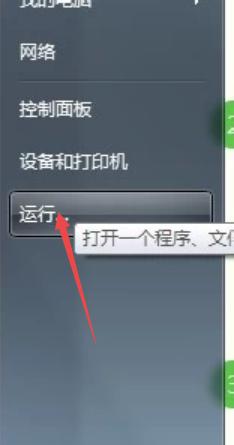win7旗舰版系统电脑怎么设置/修改登录密码 win7旗舰版系统如何找回登录密码
Win7旗舰版系统是一款功能强大的操作系统,但在使用过程中可能会遇到忘记登录密码的情况,为了保护电脑的安全,我们可以通过一些简单的方法来设置或修改登录密码,同时也可以找回遗忘的密码。接下来我们将介绍Win7旗舰版系统电脑如何设置/修改登录密码以及如何找回登录密码的方法。让我们一起来了解吧!
win7修改和设置电脑的登录密码的方法:(一键u盘装win7系统)
打开电脑(笔记本和台式机一样)后,点击桌面左下角的“开始”按钮
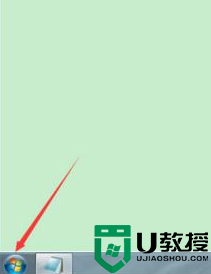
在开始的菜单中,找到“控制面板”,然后点击进入控制面板
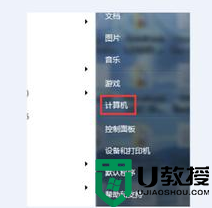
在控制面板中有很多的工具选项,找到“用户账户”工具选项,点击打开即可
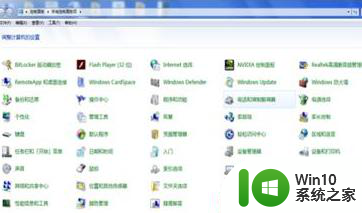
在用户帐户页面,可以看到有“删除密码”和“更改密码/设置密码”的选项,点击更改密码/设置密码
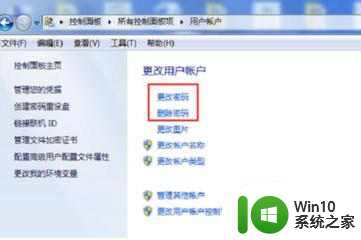
把你想要设置的密码填进去,也可以设置密码提示,设置好点击确定即可
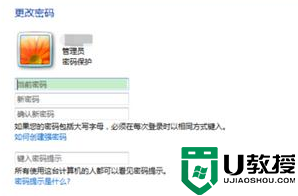
然后再用户账户主页,就可以看到你的账户下面有“密码保护”这几个字,证明设置已成功。
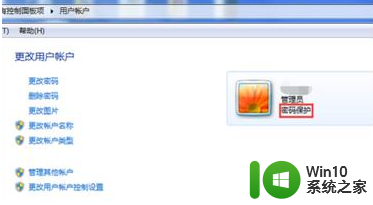
以上就是win7旗舰版系统电脑怎么设置/修改登录密码的全部内容,如果有遇到这种情况,那么你就可以根据小编的操作来进行解决,非常的简单快速,一步到位。